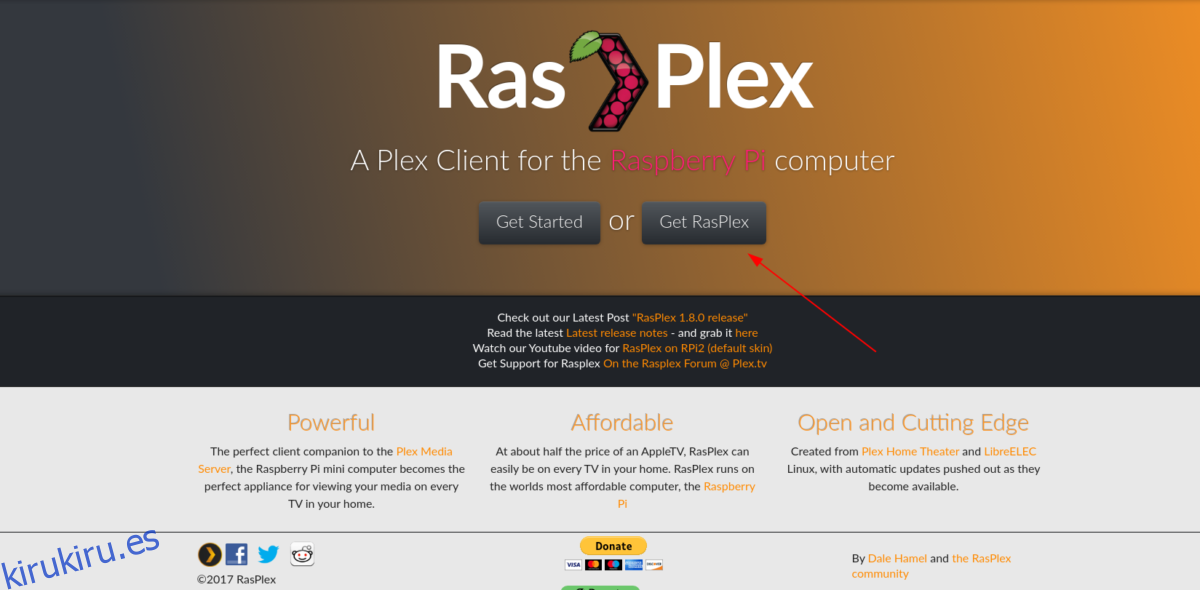RasPlex es un sistema operativo liviano que, una vez instalado en Raspberry Pi, permite a los usuarios acceder a sus películas y programas de TV de Plex, música y más. Lo mejor de todo es que es gratuito y muy fácil de configurar. En esta guía, le mostraremos cómo hacer que funcione.
Tabla de contenido
Antes de que comencemos
Ejecutar RasPlex en una Raspberry Pi exige una tarjeta SD rápida. Si planea ejecutar este sistema operativo en su dispositivo, debe tener una tarjeta SD lo suficientemente rápida que pueda manejarlo.
¿No tiene una buena tarjeta SD para manejar el exigente rendimiento de RasPlex? Aquí hay dos excelentes tarjetas SD para considerar.
Descargando RasPlex
RasPlex es un sistema operativo para Raspberry Pi Model B, Zero y 3. Desafortunadamente, aún no hay un lanzamiento para el Pi 4. Si está utilizando uno de los dispositivos compatibles con RaspPlex, siga las instrucciones paso a paso a continuación para tenerlo en sus manos.
Paso 1: dirígete a RasPlex sitio weby busque el botón «Obtener RasPlex». Haga clic en él para dirigirse a la página de descargas.

Paso 2: En la página de descargas de RasPlex, algunos iconos representan los tres grandes sistemas operativos (Mac, Windows y Linux). Estas imágenes enlazan con instaladores fáciles de usar. Ignórelos, ya que no los cubriremos en esta guía. En su lugar, desplácese hasta «Obtener instaladores de Rasplex» y haga clic en el «enlace de instrucciones de descarga heredado».
Paso 3: después de seleccionar el «enlace de instrucciones de descarga heredado», se le dirigirá a una nueva página llamada «Instrucciones de instalación manual». Busque “Mac OSX / Linux” en la página y haga clic en “Coger el archivo de imagen que desee (img.gz) de github” para ir a RasPlex GitHub.
Paso 4: En la página de lanzamiento de RasPlex GitHub, descargue uno de los siguientes enlaces.
Para RPi 1, descargue: RasPlex-1.8.0.148-573b6d73-RPi.arm.img.gz
Para RPi 2/3, descargue: RasPlex-1.8.0.148-573b6d73-RPi2.arm.img.gz
Para Zero, lea las notas de la versión para saber cuál tomar.
Cuando la versión de RasPlex se descargue en su computadora, continúe con el siguiente paso de la guía.
Instalación de RasPlex en su tarjeta SD
Para usar RasPlex en Raspberry Pi, debe instalarlo en la tarjeta SD. Para hacer eso, necesitará tener en sus manos Etcher, una herramienta de flasheo USB / tarjeta SD fácil de usar. Para descargar Etcher, dirígete al página web oficialy haga clic en el botón de descarga. Luego, siga las instrucciones de instalación para que funcione en su sistema operativo. Una vez que Etcher esté funcionando, siga las instrucciones paso a paso a continuación para flashear RasPlex en la tarjeta SD de su Pi.
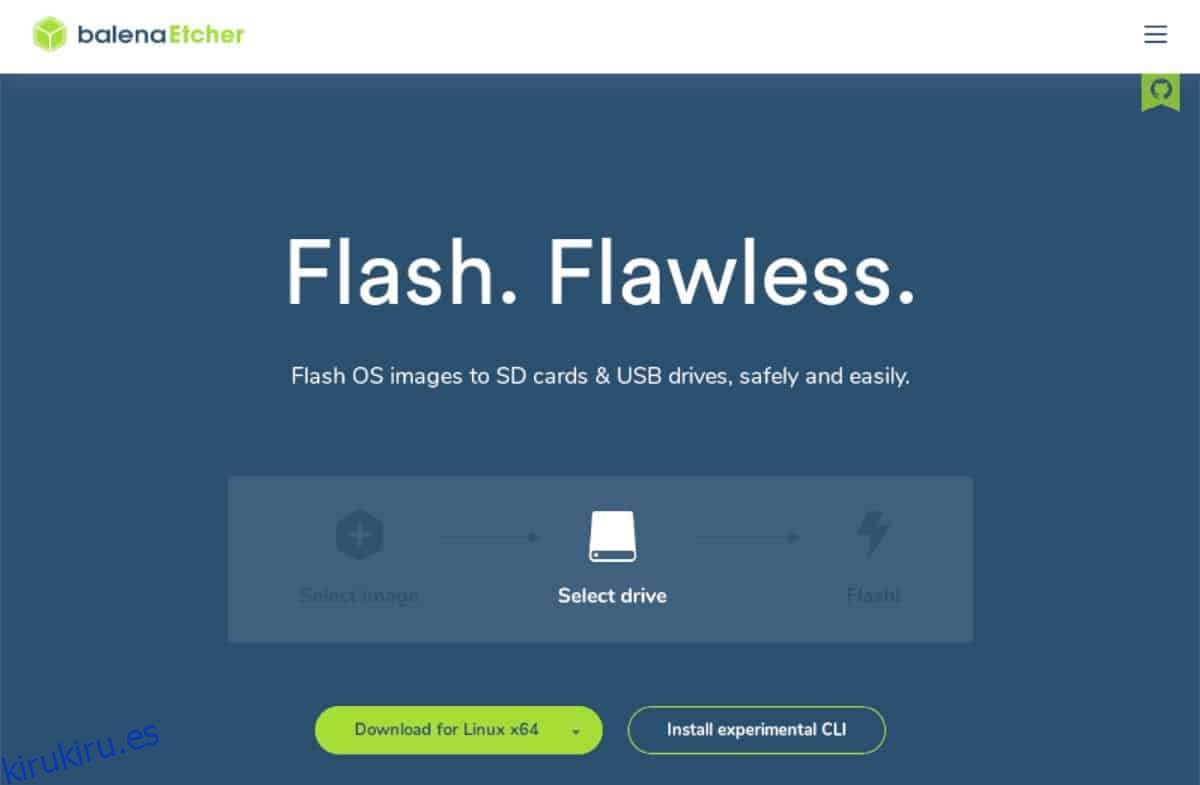
Paso 1: Inicie el programa Etcher en su PC y permita que se inicie por primera vez.
Paso 2: conecte la tarjeta SD a su computadora insertándola en la ranura para tarjetas SD o colocándola en un lector de tarjetas SD en el puerto USB.
Paso 3: Busque el botón «Seleccionar imagen» y haga clic en él con el mouse. A continuación, verá un cuadro de diálogo de archivo abierto emergente en la pantalla. Utilice este cuadro de diálogo de archivo abierto para localizar el archivo RasPlex descargado de antes.
Paso 4: Busque el botón «Seleccionar unidad» y haga clic en él. Luego, seleccione la tarjeta SD en la que planea actualizar RasPlex en la interfaz de usuario.
Paso 5: Encuentra el «Flash!» y haga clic en él para iniciar el proceso de actualización de la tarjeta SD. ¡Tenga en cuenta que este proceso puede llevar algo de tiempo!
Cuando se complete el proceso de actualización, continúe con el proceso de configuración de RasPlex.
Configuración de RasPlex
La configuración de RasPlex es el último paso del proceso de instalación. Para iniciar el proceso de configuración, coloque la tarjeta SD en su Raspberry Pi, conecte un cable HDMI al televisor y enciéndalo. Luego, siga las instrucciones paso a paso a continuación.
Paso 1: En la pantalla de «Bienvenida» de RasPlex, busque el botón «Siguiente» y haga clic en él para comenzar el proceso de configuración de su nueva instalación.
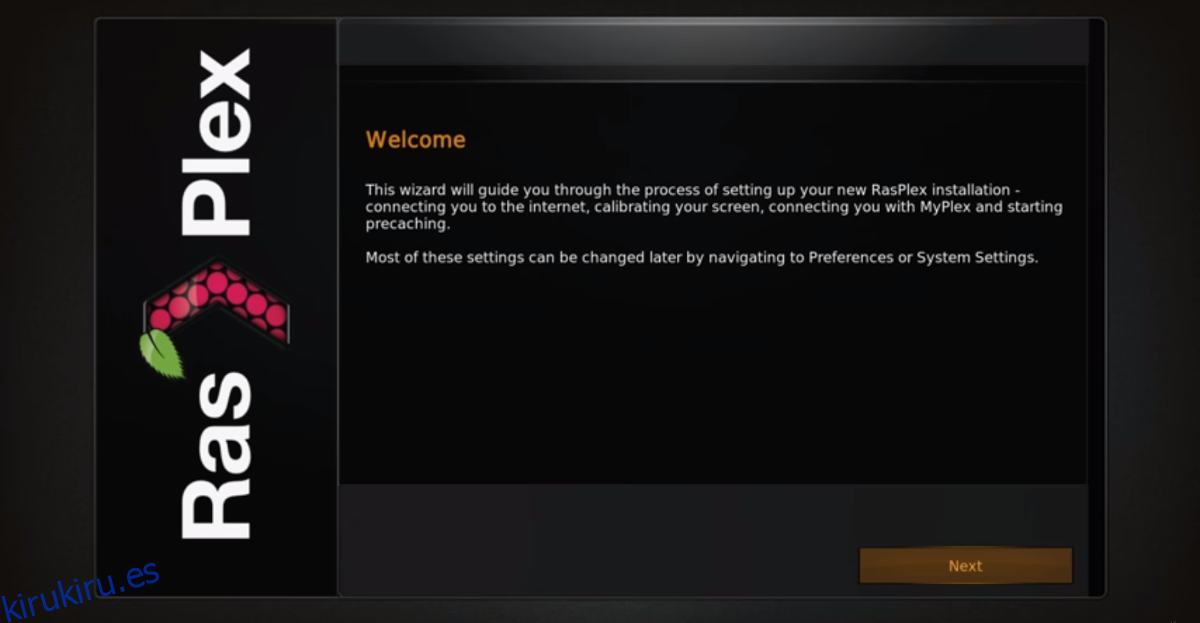
Paso 2: Después de pasar la pantalla de «Bienvenida» en la herramienta de configuración RasPlex, estará en la página «Redes». Ubique su red WiFi y conéctese a ella para que RasPlex tenga acceso a Internet, así como a su LAN local, donde está alojado el servidor Plex.
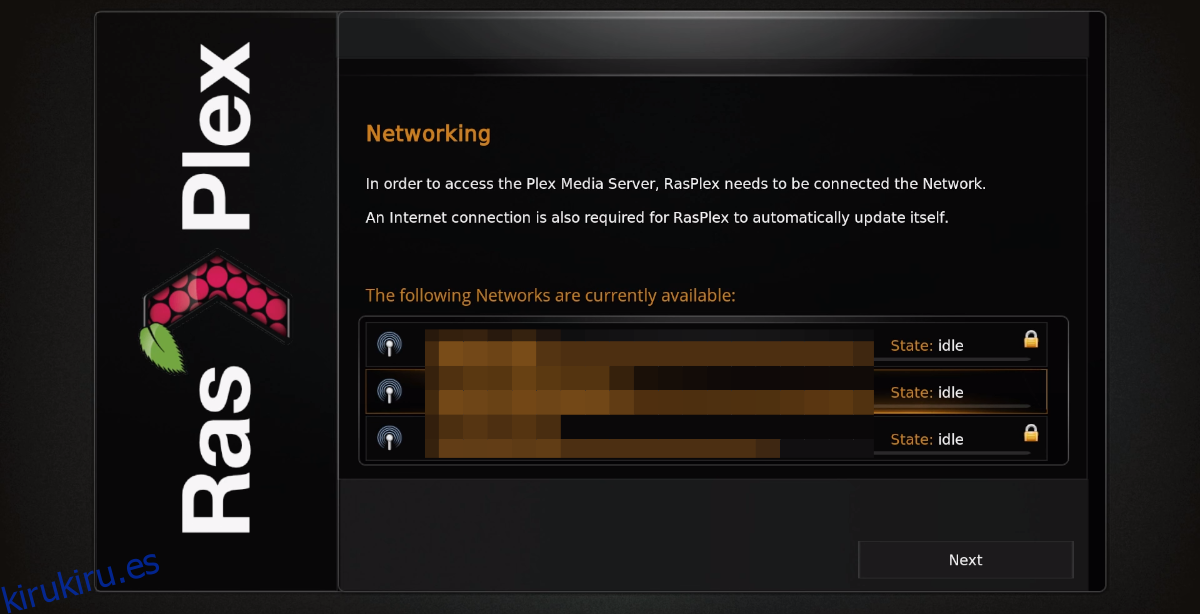
¿No quieres usar WiFi para RasPlex? Conecte un cable Ethernet en la parte posterior del Pi para obtener acceso instantáneo a la red.
Paso 3: A continuación de la página «Conexión en red» se encuentra la página «Uso compartido y acceso remoto». Aquí podrá habilitar SSH y Samba para RasPlex. Desactive ambas opciones, a menos que sepa lo que hacen, ya que no son necesarias para disfrutar de Plex.
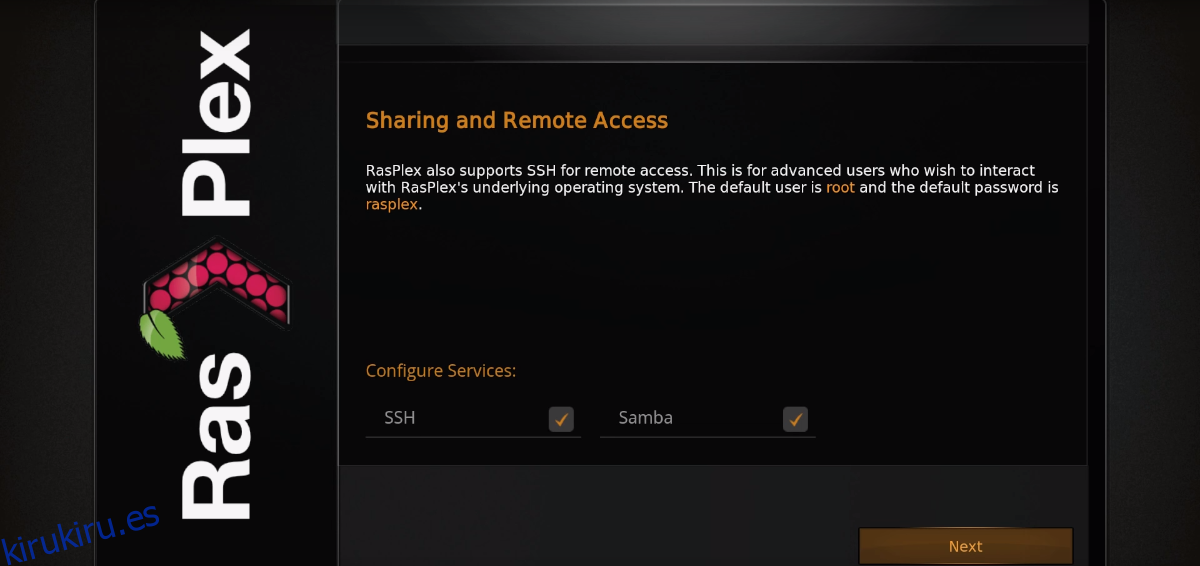
Paso 4: Con «Compartir y acceso remoto» fuera del camino, es hora de calibrar la pantalla. Haga clic en el botón «Do Calibrate» para comenzar la calibración. O haga clic en ‘Siguiente’ para omitirlo si no desea calibrar.

Paso 5: Una vez que se haya realizado la calibración de la pantalla, se le llevará a la pantalla «Plex Login». En su teléfono inteligente, tableta o computadora, vaya a https://plex.tv/pin e ingrese el código en la pantalla.
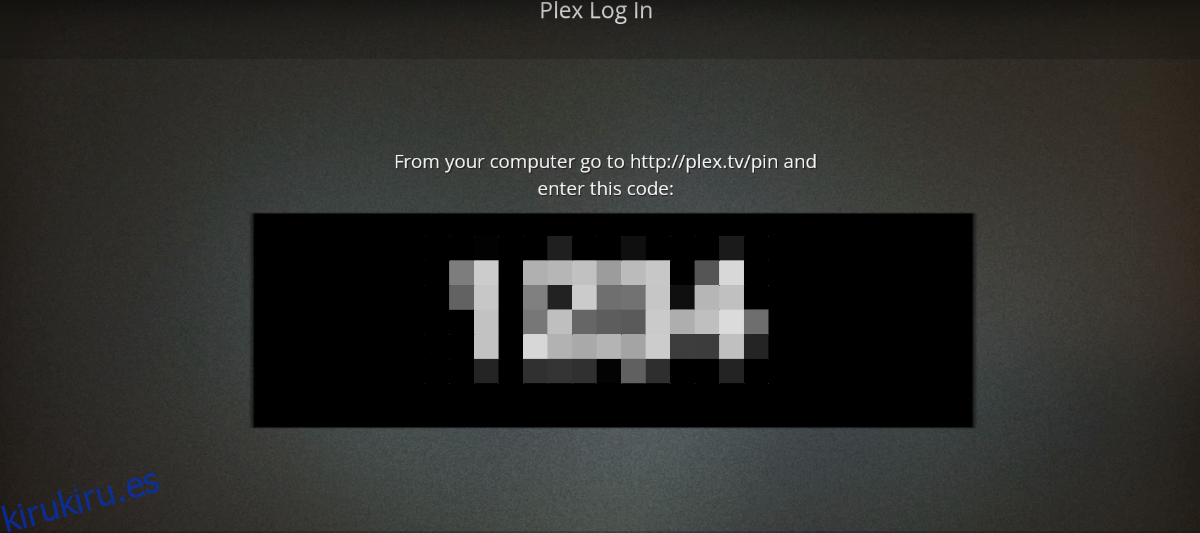
Cuando haya ingresado con éxito el pin en la pantalla, RasPlex iniciará sesión en su cuenta Plex y le dará acceso a su servidor Plex. ¡Disfrutar!